Vynútenie Sledovať dráhu
Vynútenie Sledovať dráhu umiestni svojho vlastníka na cieľový objekt krivka a prinúti ho pohybovať sa po tejto krivke (alebo dráhe). Môže tiež ovplyvniť rotáciu svojho vlastníka tak, aby sledoval ohyby krivky, ak je zapnutá možnosť Sledovať krivku.
Dá sa použiť na komplexné cestovanie kamerou, vlak na svojich koľajniciach a väčšina ostatných vozidiel môže tiež používať „neviditeľné“ koľaje, články reťaze bicykla atď.
Vlastník sa vždy vyhodnocuje v globálnom (svetovom) priestore:
Jeho poloha (zobrazená na paneli Transformácia) sa používa ako posuv od jeho normálnej polohy na dráhe. Napr. ak máte vlastníka s polohou (1,0, 1,0, 0,0), bude o jednu jednotku vzdialený od svojej normálnej polohy na krivke pozdĺž osí X a Y. Preto, ak chcete, aby váš vlastník bol na svojej cieľovej dráhe, zrušte jeho polohu Alt-G!
Tento posun polohy je úmerne ovplyvnený aj mierkou cieľovej krivky. Ak vezmeme rovnaký posun (1,0, 1,0, 0,0) ako vyššie, ak má krivka mierku (2,0, 1,0, 1,0), vlastník bude posunutý o dve jednotky pozdĺž osi X (a o jednu pozdĺž osi Y)…
Ak je zapnutá možnosť Sledovať krivku, jeho rotácia je tiež posunutá podľa danej krivky. Napr. ak chcete, aby bola os Y vášho objektu zarovnaná so smerom krivky, musí byť v pokojovom, neobmedzenom stave zarovnaná s globálnou osou Y. Aj v tomto prípade môže byť užitočné vymazanie rotácie vášho vlastníka Alt-R…
Pohyb vlastníka po cieľovej krivke/dráhe možno ovládať dvoma rôznymi spôsobmi:
Najjednoduchšie je definovať počet snímok pohybu v paneli Dráha animácie na karte Krivka prostredníctvom číselného poľa Snímky a jeho počiatočnú snímku prostredníctvom možnosti Posuv vynútenia (štandardne počiatočná snímka: 1 [= posuv 0], trvanie: 100).
Druhým spôsobom, oveľa presnejším a výkonnejším, je definovať interpolačnú krivku Času vyhodnotenia pre dráhu Cieľ (v editore grafov). Viac informácií o F-krivkách nájdete v časti Editor grafov.
Ak nechcete, aby sa vlastník pohyboval po dráhe, môžete cieľovej krivke priradiť plochú F-krivku Rýchlosti (jej hodnota bude riadiť polohu vlastníka po dráhe).
Sledovať dráhu je ďalšie vynútenie, ktoré dobre funguje s Zamknutou trasou. Jedným z príkladov je lietajúca kamera na dráhe. Ak chcete ovládať uhol natočenia kamery, môžete použiť Zamknutú trasu a cieľový objekt na určenie smeru nahor, keď kamera letí po dráhe.
Poznámka
Snímanie dráhy a Zarážka na
Nezamieňajte si tieto dve vynútenia. Obe vynucujú polohu svojho vlastníka pozdĺž krivky, ale Snímanie dráhy je vynútenie „len pre animáciu“, pretože poloha vlastníka pozdĺž krivky je určená časom (t. j. aktuálnou snímkou), zatiaľ čo vynútenie Zarážka na určuje polohu svojho vlastníka pozdĺž krivky použitím jednej z hodnôt svojej vlastnosti Poloha.
Poznámka
Všimnite si, že je potrebné nastaviť aj Čas vyhodnotenia kľúčovej snímky pre dráhu. Vyberte dráhu, prejdite na panel Animácia dráhy vo vlastnostiach krivky, nastavte celkovú snímku na prvú snímku dráhy (napr. snímka 1), nastavte hodnotu Čas vyhodnotenia na prvú snímku dráhy (napr. 1), kliknite pravým tlačidlom myši na Čas vyhodnotenia, vyberte možnosť Vytvoriť kľúčovú snímku, nastavte celkovú snímku na poslednú snímku dráhy (napr. snímka 100), nastavte hodnotu Čas vyhodnotenia na poslednú snímku dráhy (napr. 100), kliknite pravým tlačidlom myši na Čas vyhodnotenia, vyberte možnosť Vytvoriť kľúčovú snímku.
Možnosti
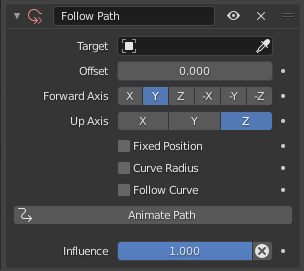
Panel Snímanie dráhy.
- Cieľ
ID údaje použité na výber cieľa vynútenia, ktorý musí byť objektom krivky a nie je funkčný (červený stav), ak ho nemá. Viac informácií nájdete v časti všeobecné vlastnosti vynútenia.
- Posuv
Počet snímok, ktoré sa majú posunúť od „animácie“ definovanej dráhou (štandardne od snímky 1).
- Predná os
Os objektu, ktorá musí byť zarovnaná so smerom dráhy dopredu (t. j. dotyčnica ku krivke v polohe vlastníka).
- Horná os
Os objektu, ktorá musí byť zarovnaná (čo najviac) so svetovou osou Z. V skutočnosti s aktivovanou touto voľbou má správanie vlastníka niektoré vlastnosti spoločné s tým, ktoré spôsobuje vynútenie Zamknutá trasa, pričom dráha je „os“ a svetová os Z je „magnet“.
- Pevná poloha
Objekt zostane uzamknutý v jednom bode niekde pozdĺž krivky bez ohľadu na čas.
- Polomer krivky
Objekty so zmenenou mierkou podľa polomeru krivky. Pozri Úprava krivky.
- Sledovať krivku
Ak táto možnosť nie je aktivovaná, rotácia vlastníka sa krivkou nezmení; v opačnom prípade je ovplyvnená v závislosti od osi dopredu a hore.
- Dráha animácie
Pridá F-krivku s možnosťami pre začiatočnú a koncovú snímku. Dopracovať úlohu: Zhora.
- Vplyv
Ovláda percento vplyvu vynútenia na objekt. Viac informácií nájdete v časti všeobecné vlastnosti vynútenia.